Aliexpressみてたら「52pi technology」というお店でラズパイ/BananaPi関連商品に混じって液晶キットをいろいろ販売しているのを発見。
商品リンク:「52pi LCD Display Module」
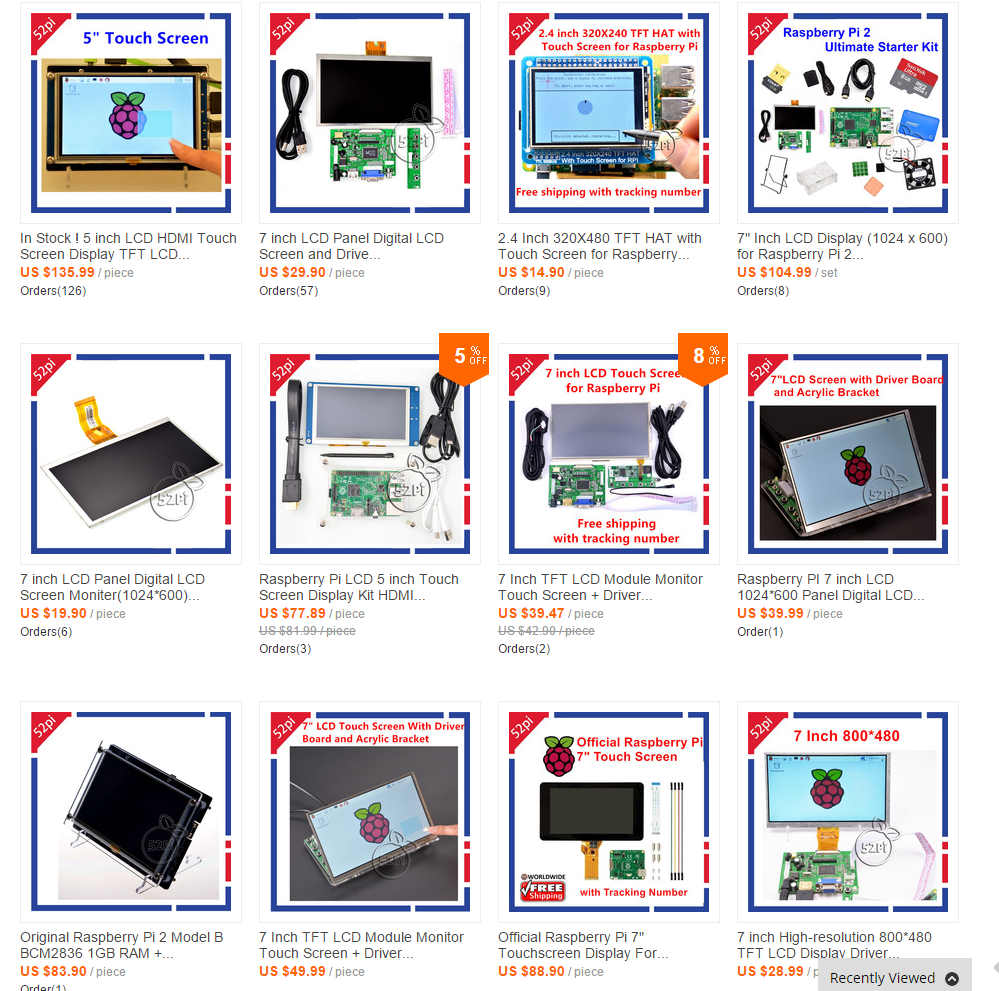
HDMI/VGA/RCA接続の5インチ、7インチ、10.1インチ液晶をメインに、2.4インチのラズパイの40ピンコネクタにつなげるやつも売っている。
とりあえず、HDMI/VGA/RCA接続モデルを一覧化。
10.1インチモデルは、今週追加された新製品。
| 解像度 | 5インチ | 7インチ | 10.1インチ |
|---|---|---|---|
| 800×480 | タッチパネル$135.99 タッチパネル$81.99 タッチパネル$45.99 |
$28.99 | |
| 1024×600 | $29.90 完成品 $59.90 タッチパネル$39.47 |
$67.99 | |
| 1280×800 | $69.99 他ショップ:$55.00 他ショップ:$47.00 |
他ショップ:$46.99 | |
| 1366×768 | $75.99 |
7インチモデルはアクリル板で作られた台座とセットになったモデルもありますが、台座単品が$11.99のわりにできがあまりよろしくないようで、おすすめはしません。
いろいろモデルがある中で、お買い得感があるのは「7インチ1024×600のHDMI/VGA/RCAビデオ端子接続基板セット$29.90」だと思います。
スペックに「Power input: DC 12V, 2A, 6~7W;」と書いてあるのに、添付の電源ケーブルはUSB(5V)から電源をとるという不思議なモデルです。
買うと、2週間ぐらいで届きます。

まずはつないで動かしてみましょう。
パソコンにHDMIケーブルと、USBケーブル(電源)をつけてみました。

小さい基板の上のボタンを押すとメニューが出ます。
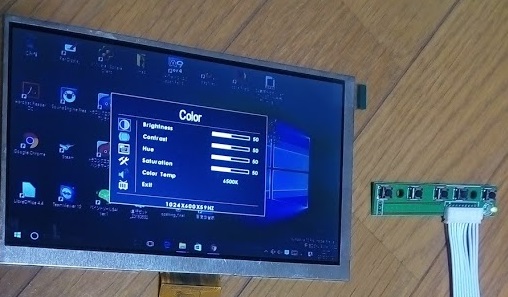
ボタンの役割

右側のLEDランプ側から順に
1:電源ボタン
2:メニューボタン/決定ボタン
3:下ボタン
4:上ボタン
5:入力切替ボタン
という役割を持っていました。
スペックにDC12Vとかありましたが、5Vで動きます。
電源コネクタは外5.5mm/内2.1mmのものでした。
comon DC-5521/DC-5521Aというケーブルが使えました。(Aが付くのはL型コネクタのモデルです)
「メーカページ」
「秋葉原 千石電商オンラインショップの該当ページ」
ちなみに、外5.5mm/内2.5mmのものでも動きましたが、本来はサイズがあってないので、推奨しない使い方です。
裸の状態だと不安なのでケースを作ります。
秋月の7インチIGZO液晶のケースとして写真2Lサイズのフレームが良いと聞いたのでダイソーで探してみた。
工作のしやすさから下記を選択。
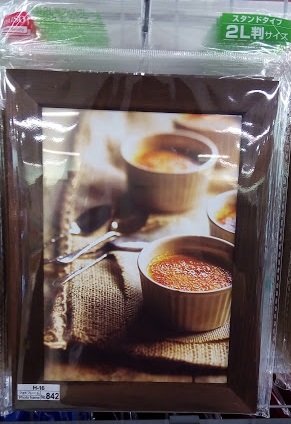
基板収納用ケースとしては下記を選択。

制作開始!
まずはフォトフレームに7インチ液晶をはめるための枠を作成。
上側のが枠を楊枝で作ってみたもの。
下側の液晶が入っているほうは、ホームセンターで売ってた35円の端材を利用して作ったもの。
どちらもフレームとの間はホットメルトで埋めました。

画面の下のほうには2つ穴をあけ、基板収納ボックスをねじ止めできるようにした。
蓋をしめて、基板収納ボックスと取り付けるとこんな感じ

ちなみに、↑のやつは、取り付け位置が下側すぎて、自立できない状態でした。
もうちょっと穴を上に開けるべきだった・・・
で・・・穴を適正な位置にあけて作り直したものがこちら


なかなかうまいこと作れたと自負しています。
WiiUと接続してもちゃんと映りました。

電源もWiiUのUSBコネクタからとっています。
このモニターについてお聞きしたいのですがビデオ入力時にアスペクトレートの変更はできますでしょうか?
16:9のモニターの場合4:3ビデオ入力の場合引き伸ばされてしまうことがほとんどですので購入を迷っております.
試してみました。
うちで買ったバージョンについては、メニューの「Function」に「Display Ratio」設定があり
「16:9」「4:3」「Auto」が選択できるようになっており、初期設定は「16:9」となっていました。
また、VHSデッキを繋いで試してみたところ、「Auto」設定でも引き延ばされました。
「4:3」表示の場合は左右の空きスペースは青画面となりました。
同じく「Function」の「Blue Screen」を「Off」にすることで、黒画面にすることが出来ました。
なお、購入したものには、仕様の説明やメニューの内容などに関する資料が一切無く
適当に触って見つけた結果となります。
試していただきありがとうございました.
ビデオ入力時に4:3で表示できるとの情報非常に助かりました.
最近eBayで少し高めのお値段で出回りだしたようで同じ業者のようですのでそちらで購入しようと思います.
Aliexpressでは現在$5割引クーポンもあるようで更にお安いようですが中国サイトにクレカを登録するのはちょっと怖いので^^;
ありがとうございました.
いま、製品ページ見直したら、私が買った時には無かった「Language Support: Japanese」の文字が・・・(実際、うちのやつには日本語表示が無い)
もしかしたら制御基板のレビジョンが変わって機能が変わってる可能性もあるので心にとめといてください。
orange pi とタッチパネルの検索でたどり着きました。orange pi PCをarmbianで遊んでいます。sshで操作はできますが、いまあるモニタがDVIなので、変換ケーブル使うと画面表示ができません。年末からいろいろやってますが、未だに見れません。できるだけ手元にあるものか安価なもので済ませたいので、こちらのページで紹介されている液晶はどうかな?と思っておりますが。orange piでは表示できますでしょうか?よろしくお願いいたします。
少なくとも私が買った7インチのやつは、Orange Piの動作確認用としてHDMI接続で使っていて、特に問題はでていません。
ご返答ありがとうございました。参考になりました。他にもいろいろ使い道ありそうな液晶なので購入してみます。
自分も作成しているのですが、電源アダプターを指すと画面と電源ランプが点滅して出力出来ないのですが何が原因でしょうか?
点滅ですか・・・
うちじゃなったことないので、わかりませんが、使ってる電源がダメなんじゃないですかね?
他の電源を使ってみては?
なるほど、ありがとうございます!
ご紹介頂き大変ありがとうございます。
早速、購入したのですが、フィルム状の金色のコネクター(液晶と基板を接続する)の挿入が非常に硬く、下手するとフィルム状の配線を壊してしまうような気がします。コネクタを挿入するに際して、何か工夫をされましたか?
教えて頂けると有難いです。
コネクタの左右にある黒い部分でロックしているので、それを動かしてからフィルムを入れる、という話ですかね?
大変、短時間にご回答頂き感謝します。
ご指摘の通りでした。今まで挿入されていないと思っていた状態が、実は既に挿入された状態で、これにロックをかけることによりしっかりと固定されるという事が分かりました。
今、7インチ画面を見ながらこのコメントを書いております。大満足です。
解決したようでよかったです。
実際、コレって、どこまで動くのか、やってみないと分からないけど、簡単に壊してしまいそうだし、で結構悩みますよねぇ・・・コレ